电脑备份资料怎么备份?向您分享一个好方法!
您是否想知道电脑备份资料怎么备份才好?别担心,本文将为您分享一个简单有效的电脑资料备份方法,轻松保护重要数据安全不丢失!
![]() 哈喽哇~
哈喽哇~
在这个信息时代中,数据的重要性不可小觑,对于企业来说,如果在没有备份的情况下不小心丢失了一部分公司核心数据,那么将会造成巨大的经济损失。据IBM Security报告显示,单个数据泄露事件,可能导致企业付出高达2858万元的代价。
这么说我们可能并没有什么体感上的感受,那么比如您正在玩一个大型单机游戏,周六肝了一天,然后存档丢了,这种郁闷的感觉想必不用多说。或者说电脑上存储的家庭幸福时光照片,这些如果没有备份,又不小心丢失了的话,又该如何是好?可能您觉得可以重新拍。虽然人仍然是那个人,但是在那个时间、那个地点、那个状态的美好瞬间是很难再次复现的。
所以,对自己的重要电脑资料备份是非常重要的一件事情。那么电脑备份资料怎么备份比较好呢?接下来,请您跟着我的脚步一同走进本文,看看电脑资料怎么备份吧!
电脑备份资料怎么备份比较好呢?我们建议大家做一做数据异地备份的措施。简单来说就是在本地之外的另外一个地方对本地数据进行备份,因为我们谁也不知道自己的电脑系统会在什么时候掉链子,将数据备份到异地(移动硬盘、U盘、云盘等)之后,如果遇到不可预料的意外情况导致本地数据丢失之后,咱们也可以通过异地备份来对本地数据进行快速还原,或者直接将此异地备份副本投入使用,从而将数据丢失的风险大幅度降低。
如果条件允许的话,针对一些重要的数据,我们还是建议大家按照321备份原则来执行备份任务。

从上文中我们知道了电脑资料备份的大体方向,那么具体来说,电脑资料怎么备份呢?难道还是用传统的复制粘贴将其拷贝到另一个地方吗?当然不是,传统的复制粘贴方法一来应用场景有限,二来操作步骤比较繁琐,需要频繁地复制粘贴,很麻烦。
为了帮助大家解决这些问题,更加轻松快速地完成重要数据备份任务,我们推荐您使用这个兼容全部Windows PC操作系统的专业备份还原工具——傲梅轻松备份。在数据备份方面它有哪些优势之处呢?我们简单列举如下:
是不是感觉很棒呢?那就快到下载中心下载或者直接点击下方按钮下载安装傲梅轻松备份,然后跟着我们的演示教程一起学习电脑备份资料怎么备份吧!
步骤1. 打开傲梅轻松备份,在主界面中单击“备份”>“文件备份”(您也可以根据自己的实际需求选择备份系统、磁盘或分区)。

步骤2. 单击“添加目录”或“添加文件”以选择您想要备份的文件。

步骤3. 选好源文件之后请你单击下方长条框以选择您想要将文件备份到的异于本地的位置(比如U盘、移动硬盘等),确认无误之后单击“开始备份”即可开始执行电脑资料备份任务。

注意:如果您的重要数据变动比较频繁,觉得每次都要手动执行一次备份任务比较麻烦的话,还可以单击左下角的“定时备份”选项以设置自动备份任务,并使其按照每天/每周/每月定期自动执行备份任务,能够为您节省很多时间精力,非常方便且实用。

有机智的小伙伴可能要问了,既然备份任务会自动执行,那么随着时间的增长,备份文件越来越多,逐渐占满备份磁盘空间该怎么办?其实您并不用太担心,在傲梅轻松备份的VIP功能中有备份策略这个功能,它能按照您的设定,自动删除之前的备份文件,能够在确保备份较新的情况下为我们节省更多的备份磁盘空间,和定时备份任务搭配使用,效果更佳。
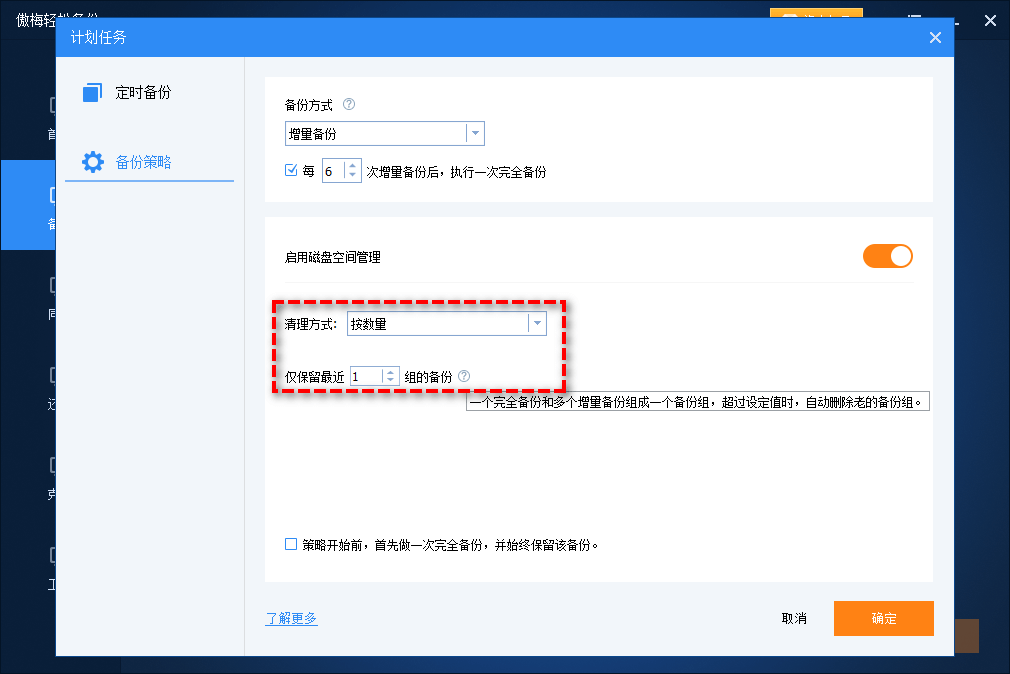
好了朋友们,本文到这里就告一段落了![]()
本文主要针对电脑备份资料怎么备份问题,向您指明了一条安全备份数据的参考路线,并且给出了具体的操作方法演示流程,希望您在看完之后能够马上对自己的一些重要数据做一个备份,因为数据丢失不像物品丢失,一旦没了那就是真的没了,所以大家要养成定期备份的好习惯,不要等到数据丢失的那一刻才后知后觉,追悔莫及。
傲梅轻松备份除了备份功能强之外,其实还集成了许多实用的功能,比如同步文件到指定位置、系统迁移到新硬盘、制作启动U盘、彻底擦除磁盘数据、创建恢复环境等,赶紧下载安装,亲自尝试一下吧!